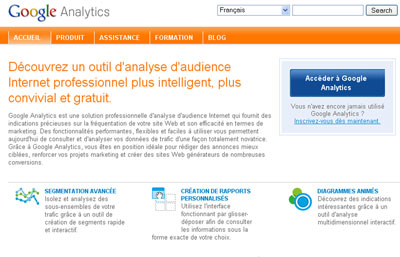
Il vous est peut être arrivé en consultant vos rapports analytics de vous poser la question suivante :
Bien souvent les adresses ce type de pages dynamiques ressemblent à ceci :
https://www.australisintelligence.com/veille-concurrentielle-759/recherche-sur-les-maqrues-bientot-gratuite-a-l-inpi-a12021.htm
Dans cet exemple tous les articles du site sur lequel vous vous trouvez se terminent par a suivi de chiffres puis de l'extension de fichier .htm
L'utilisation des segments avancés sous Google Analytics et des règles d'expression va vous permettre en une minute d'isoler les visites de ces pages .
Dans le menu de gauche ,cliquez dans paramètres > Segments Avancés
Vous accédez alors au menu de création d'un segment. Cliquez en haut à droite sur "Créer un segment personnalisé" et c'est parti!
A ce stade il en manque plus que la formule magique et Sam nous l'a codée pour notre exemple de page, à savoir des pages qui se terminent toutes par :
-axxxx.htm, xxxx étant des chiffres. (Notre URL d'article était :
http://www.australisintelligence.com/veille-concurrentielle-759/recherche-sur-les-maqrues-bientot-gratuite-a-l-inpi-a12021.htm )
Pour cet exemple l'expression régulière est la suivante:
\-a[0-9]+\.htm$
A vous de moduler cette expression pour votre typologie d'URL.
A vos mulots et bonne analyse !
En haut à droite , cliquez sur le menu Segments Avancés / Toutes les visites.
Cliquez à droite sur le nom du segment que vous venez de créer (ici extract articles)
Cliquez sur Appliquer
Le rapport sur lequel vous êtes affichent maintenant les résultats pour toutes les visites et une deuxième courbe pour votre segment , ici les visites sur les articles.
Vous allez savoir si la production d'articles est rentable?
Apprenez à mettre en place une cellule de veille sur Internet, suivez toutes les évolutions de vos concurrents (veille concurrentielle et commerciale), anticipez sur les tendances des marchés (veille technologique) et apprenez tous les secrets des moteurs et annuaires de recherche. Découvrez l'intelligence marketing et les techniques de webmarketing.